あまり知られていない、PCやスマホにおけるツイッターのログアウト方法
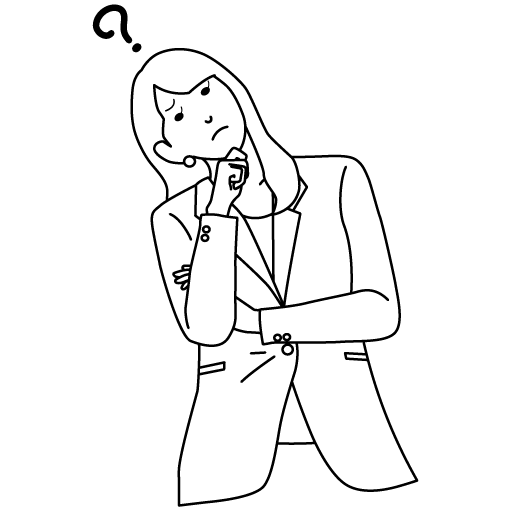
そういえば、Twitterのログアウトってどうやるんだっけ?
毎日、多くの人がPCやスマホから色んなことをつぶやいています。
しかし意外にも、Twitterのログアウト方法を知っている人は多くありません。
そこで本記事では、ツイッターのログアウト方法(PC・Android)を説明します。
知っておいて損はありません!
【図解】ツイッターのログアウト方法(PC・Android)
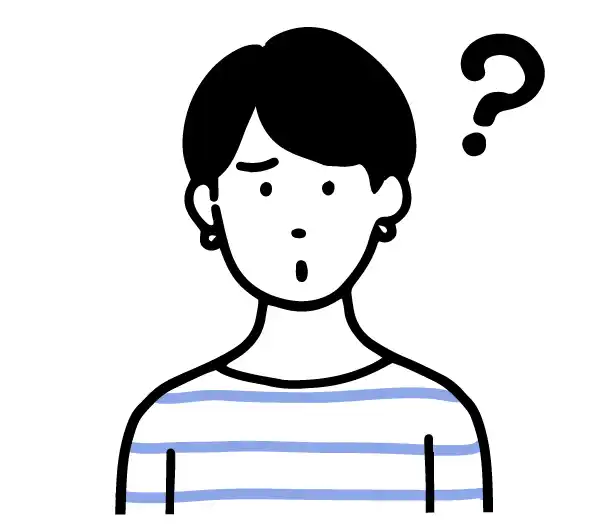
Twitterのログアウトボタンは分かりにくいところにあります。
以下では、PC版とAndroid版のログアウト方法についてお伝えします。
PC版ツイッターからログアウト
まず、PC版ツイッターからのログアウト方法を説明します。
これはとてもわかり易いです。
画面左下にあるプロフィールボタンを押して下さい。
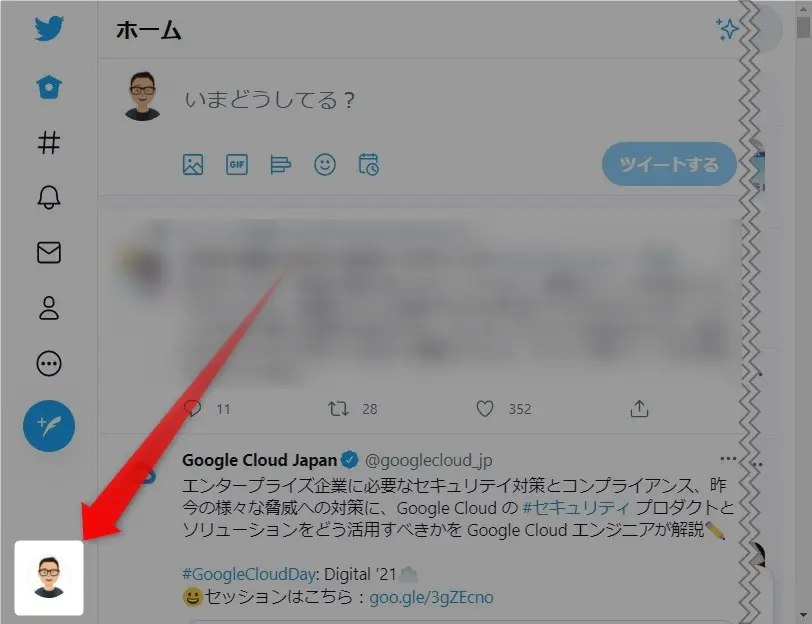
すると、下のようにログアウトのメニューが表示されるのでこれをクリックして下さい。
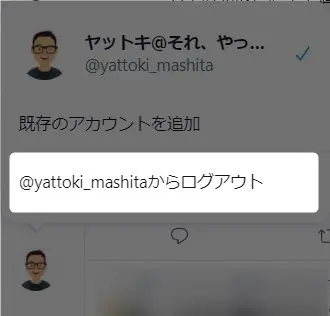
ログアウトボタンを押すと、ログアウト完了です。
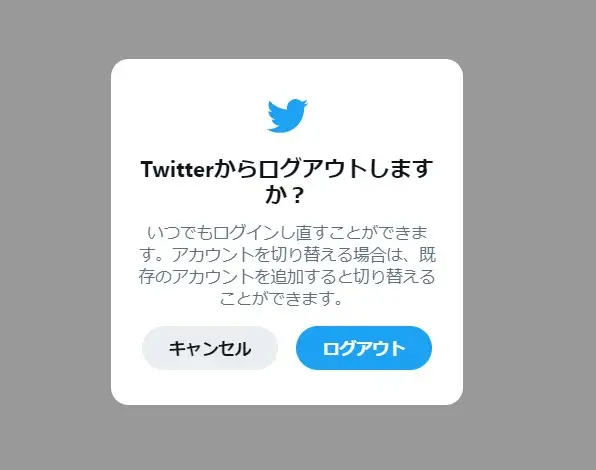
スマホアプリ版ツイッターからログアウト
次に、Android版アプリのログアウト方法を説明します。
PC版はわかりやすかったのですが、スマホアプリの方は少し分かりにくい場所にあります。
まず、画面左上にあるメニューをタップします。
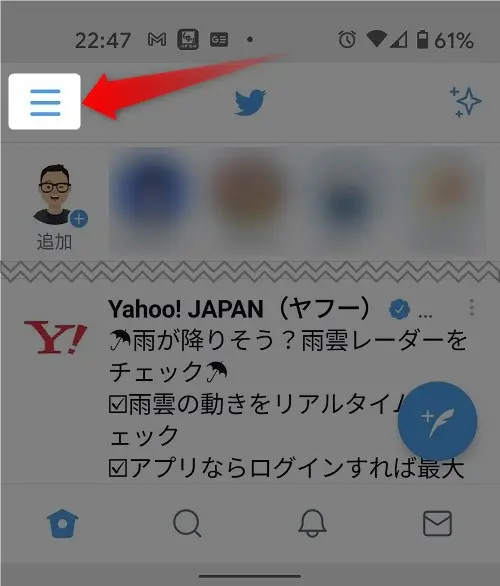
そして『設定とプライバシー』を選択して下さい。
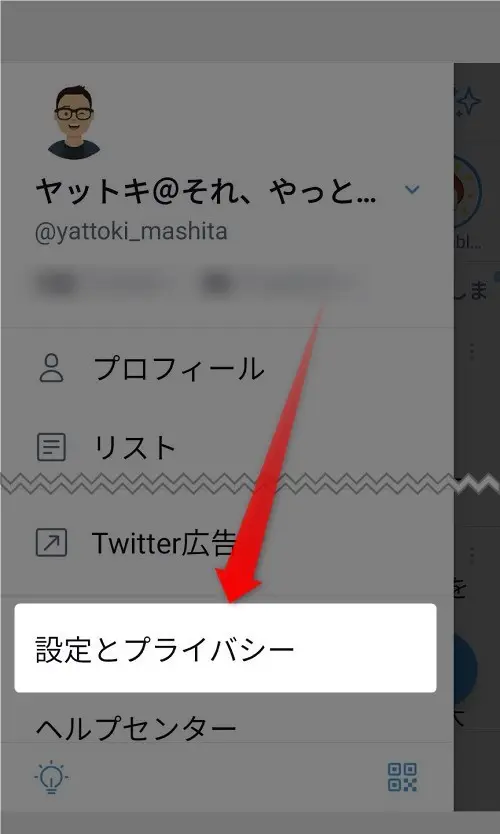
その次に『アカウント』をタップしましょう。
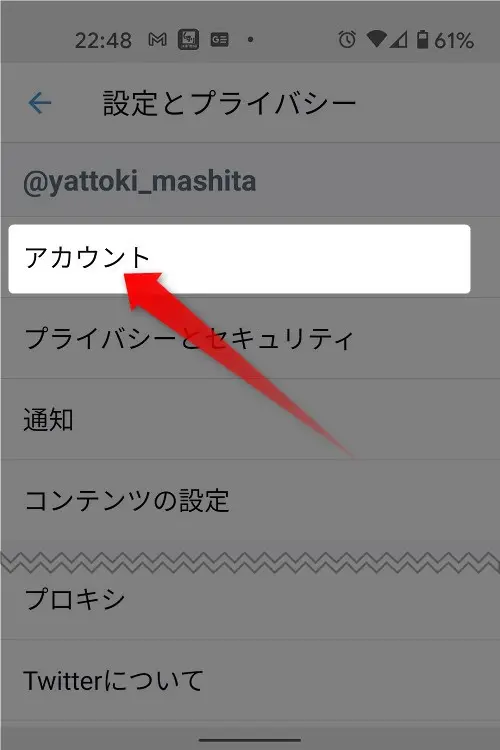
そして下の方にスクロールしていくと、やっとログアウトのメニューが出てきます。
ちょっとややこしいですね…。
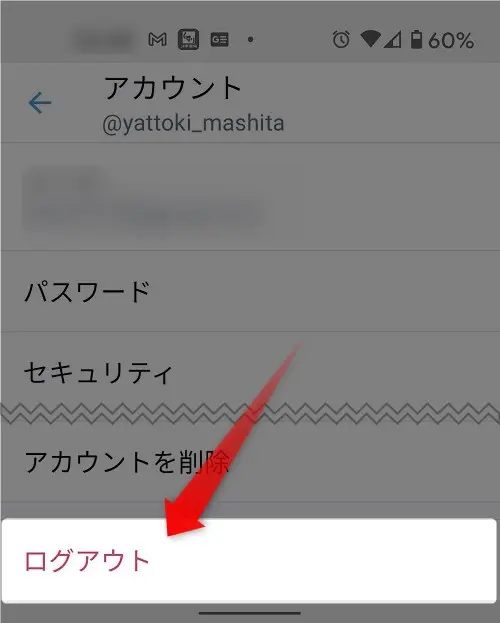
上の画面でログアウトをタップすると、下のような画面が表示されるので『OK』を選択して下さい。
これでログアウト完了です。
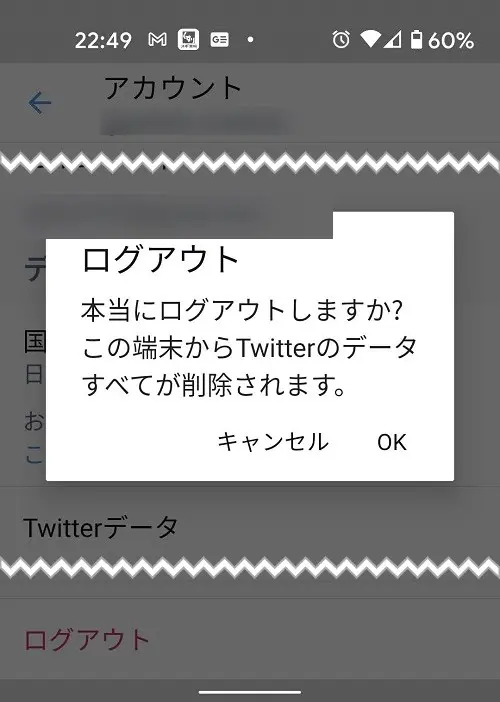
まとめ)ツイッターのログアウト方法(PC・Android)
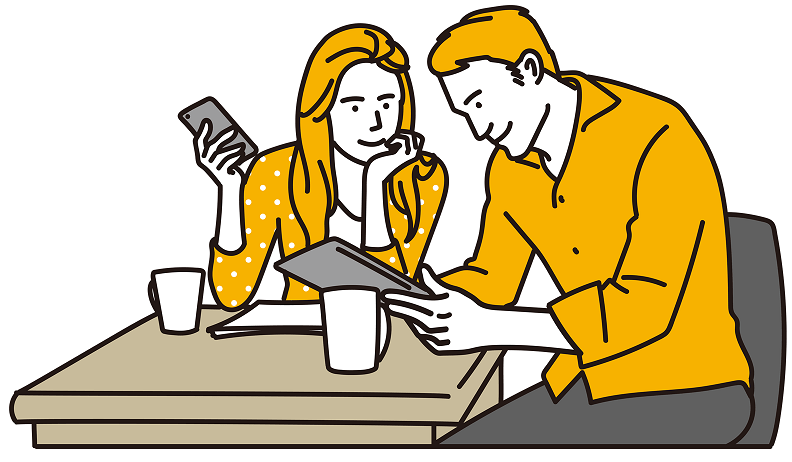
以上、『ツイッターのログアウト方法 』と題して、PC版とAndroid版のログアウト方法を説明しました。
普段、あまりログアウトする機会がないので、その基本的な使い方を知らない人も多いと思います。
ぜひ本記事を参考になさって下さい。
それではまた、次の記事でお会いしましょう!

質問はコメントへ!お気軽に!
関連記事



コメントはお気軽にどうぞ!